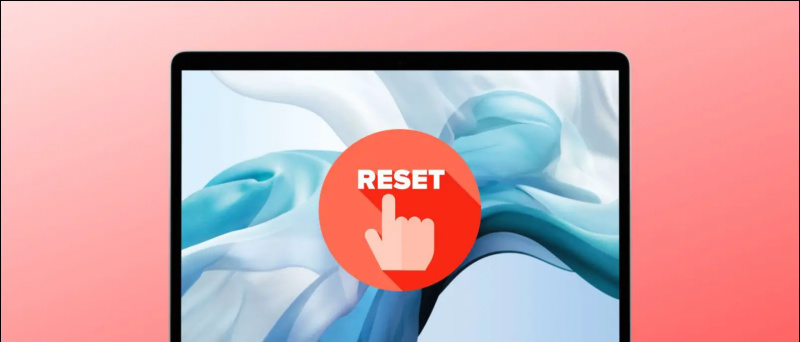Aplicația de mesagerie axată pe confidențialitate Semnal în ultima vreme a văzut o creștere uriașă a instalărilor, datorită oamenilor care au trecut de la WhatsApp la noile preocupări privind politica de confidențialitate. Deși este destul de simplu, Signal vine cu multe caracteristici unice pe care poate doriți să le explorați. În acest articol, vă aducem cele mai bune sfaturi și trucuri Signal Messenger de folosit anul acesta.
Cele mai bune sfaturi și trucuri Signal Messenger pentru Android și iOS
Cuprins
- Cele mai bune sfaturi și trucuri Signal Messenger pentru Android și iOS
- 1. Blocați aplicația Signal
- 2. Dezactivați notificările „Contact Joined Signal”
- 3. Estompați fețele în timp ce trimiteți fotografii
- 4. Trimiteți mesaje dispare pe semnal
- 5. Trimiteți mesaje pe semnal
- 6. Blocați capturile de ecran ale chaturilor
- 7. Trimiteți imagini sau videoclipuri autodistructive pe semnal
- 8. Activați tastatura incognito
- 9. Apeluri prin releu
- Încheierea
Signal este o aplicație de mesagerie destul de simplă, cu o curbă de învățare ușoară. În același timp, are o mulțime de caracteristici care îi oferă un avantaj Whatsapp și alte aplicații de mesagerie similare. Mai jos sunt câteva sfaturi și trucuri uimitoare pentru aplicația Signal pentru a profita la maximum de ea.
1. Blocați aplicația Signal
Aplicația Signal vine cu o blocare a ecranului încorporată. Puteți să-l blocați cu PIN-ul, parola sau amprenta ecranului de blocare al telefonului dvs. Android dacă doriți să adăugați un alt nivel de securitate pentru chat-urile dvs., după cum urmează.



- Deschideți Signal Private Messenger pe telefon.
- Atingeți pictograma profilului din colțul din stânga sus pentru a deschide Setări .
- Apoi, faceți clic pe Confidențialitate .
- În ecranul următor, activați comutarea pentru Blocare ecran .
Signal vă va cere acum codul PIN sau amprenta de fiecare dată când încercați să îl deschideți. Asigurați-vă că setați un timp de inactivitate a blocării ecranului la alegere, de preferință 30 de secunde sau un minut. De asemenea, îl puteți bloca manual din notificarea persistentă din tava pentru notificări.
2. Dezactivați notificările „Contact Joined Signal”
Similar cu Telegram, Signal vă anunță de fiecare dată când un contact se alătură platformei. Având în vedere că atât de mulți oameni se înregistrează pe Signal, s-ar putea să vă enervați notificările constante. Din fericire, pot fi dezactivate din setări, după cum urmează.



- Faceți clic pe pictograma profilului din colțul din stânga sus pentru a deschide Setări .
- Selectați Notificări pe ecranul următor.
- Derulați în jos până la partea de jos și dezactivați comutarea pentru „ Contact s-a alăturat Signal . '
3. Estompați fețele în timp ce trimiteți fotografii
În timp ce partajați imagini, este posibil să nu doriți să arătați chipurile altor persoane în fotografie, deoarece este întotdeauna mai bine să nu împărtășiți fotografii ale altora fără acordul lor. Aici puteți utiliza instrumentul inteligent de estompare a feței Signal pentru a estompa fețele din fotografie.
contactele iPhone nu se sincronizează cu gmail



- Deschideți un chat și selectați fotografia pe care doriți să o partajați din biblioteca foto.
- Odată adăugat, faceți clic pe Estompa pictogramă din partea de sus a ecranului de editare.
- Apoi, activați „ Blur Faces . ” Semnalul va estompa automat toate fețele din fotografie.
- De asemenea, puteți estompa manual zonele desenând pe fotografie.
4. Trimiteți mesaje dispare pe semnal
Whatsapp a introdus recent Mesaje dispare pe platforma sa. Și, din fericire, îl avem deja pe Signal Private Messenger. Puteți trimite mesaje autodistructive către alții din aplicație, urmând pașii de mai jos.



- Deschideți o conversație în Signal Private Messenger.
- Apasă pe meniu cu trei puncte în colțul din dreapta sus.
- Click pe Mesaje care dispar .
- Setați cronometrul variind între 5 secunde și 1 săptămână.
Asta este. Mesajele trimise și primite în acea conversație vor dispărea automat în timpul stabilit după ce au fost văzute. Acest lucru este foarte util pentru persoanele care nu doresc să păstreze chat-urile sau să le șteargă manual.
5. Trimiteți mesaje pe semnal

De asemenea, puteți anula trimiterea unui mesaj pe Signal. Pentru a face acest lucru, apăsați lung mesajul și atingeți pictograma coșului. Apoi, faceți clic pe Ștergeți pentru toată lumea pentru a șterge mesajul pentru ambele părți din chat.
6. Blocați capturile de ecran ale chaturilor
Signal Messenger vine cu o caracteristică convenabilă de confidențialitate numită „Securitate ecran”. Când este activat, va apărea un ecran albastru de confidențialitate cu sigla Signal pentru a vă ascunde chaturile în meniul recent. În plus, acest lucru va împiedica capturile de ecran ale chat-urilor de pe telefon.
cum să afli dacă o fotografie a fost editată



- Deschideți aplicația Signal de pe telefon.
- Apasă pe pictograma profilului în colțul din stânga sus.
- Click pe Confidențialitate și activați Securitate ecran .
7. Trimiteți imagini sau videoclipuri autodistructive pe semnal
La fel ca mesajele, puteți trimite și imagini sau videoclipuri autodistructive pe Signal. Dacă doriți ca cealaltă parte să vizualizeze imaginea sau videoclipul o singură dată, puteți bloca timpul de redare la unul, după cum urmează.



- Deschideți o conversație și adăugați media pe care doriți să o trimiteți.
- Pe ecranul de editare, faceți clic pe cerc cu o pictogramă infinită în partea stângă jos.
- Când faceți clic, pictograma infinită se va transforma în 1x, ceea ce înseamnă că cealaltă persoană o poate vizualiza o singură dată.
Cealaltă persoană va primi imaginea sau videoclipul ca fișier „vizualizare o dată”. Va trebui să atingă media pentru a-l deschide. După ce l-au văzut, fișierul media va deveni automat inaccesibil.
8. Activați tastatura incognito
Signal a inclus o altă caracteristică de confidențialitate utilă numită Tastatură incognito. Această funcție solicită tastaturilor compatibile precum GBoard să activeze modul incognito și să dezactiveze învățarea personalizată și sugestiile inteligente în timp ce tastați în aplicația Signal.



Acest lucru va împiedica, de asemenea, tastatura să vă înregistreze istoricul tastării sau să adăugați la datele din dicționarul utilizatorului. Pentru a o activa, accesați Signal Setări> Confidențialitate . Aici, activați comutarea pentru Tastatură incognito .
9. Apeluri prin releu



În afară de texte, Signal vă permite, de asemenea, să efectuați apeluri vocale și video. Cu toate acestea, apelurile vocale pot dezvălui adresa dvs. IP apelantului la celălalt capăt, lucru pe care unii oameni ar putea dori să îl evite. În acest caz, puteți merge la Setări> Confidențialitate și activați „ Transmiteți întotdeauna apelurile . '
Odată activat, Signal vă va redirecționa apelurile prin serverele Signal pentru a evita dezvăluirea adresei IP a persoanei dvs. de contact. Rețineți că acest lucru poate reduce calitatea apelului.
Încheierea
Acestea au fost câteva dintre sfaturile și trucurile utile pentru Signal Messenger pe care le puteți folosi pe telefon. Preferatul meu personal este caracteristica de estompare a feței, care este uneori foarte la îndemână. Oricum, încercați-le pe toate și spuneți-mi care a fost cel mai mult în comentariile de mai jos.
De asemenea, citiți 10 secrete ascunse ale WhatsApp Noua politică de partajare a datelor cu Facebook .
Comentarii pe Facebook

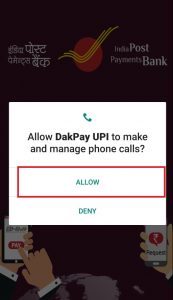
![[Funcționează] Truc pentru a omite automat anunțurile video YouTube pe computerul tău](https://beepry.it/img/how/68/trick-automatically-skip-youtube-video-ads-your-pc.jpg)